Когда нужно обновлять драйвера | remontka.pro
Когда вы обращаетесь с компьютерной проблемой к какому-либо «компьютерщику» или читаете тематический форум, в ряде случаев одним из гарантированных советов будет обновить драйвера. Давайте разберемся, что это означает и действительно ли нужно это делать.
Драйвера? Что такое драйвера?
Говоря простыми словами, драйвера — это программы, которые позволяют операционной системе Windows и различным приложениям взаимодействовать с оборудованием компьютера. Сама по себе ОС Windows «не знает», как задействовать все функции Вашей видеокарты и для этого ей нужен соответствующий драйвер. Также, как и для других программ, для драйверов выпускаются обновления, в которых исправляются старые ошибки и реализуются новые функции.
Когда нужно обновлять драйвера
Главным правилом тут, пожалуй, будет — не ремонтируйте то, что работает. Еще один совет — не устанавливать различных программ, которые автоматически обновляют драйвера для всего Вашего оборудования: это может вызвать больше проблем, чем принести пользы.
Если же у Вас возникла какая-то проблема с компьютером и, судя по всему, она вызвана работой его оборудования — здесь стоит задуматься об обновлении драйверов. С большой вероятностью, если, к примеру, новая игра «вылетает» на вашем компьютере и появляется сообщение о том, что что-то не так с видеокартой, установка последних драйверов для нее с официального сайта производителя может решить эту проблему. Ждать того, что после обновления драйверов компьютер будет работать быстрее, а игры перестанут тормозить, не стоит — скорее всего это не произойдет (хотя возможно и такое, если после установки Windows на компьютер у вас установлены WDDM драйвера для видеокарты — т.е. те, которые операционная система установила сама, а не те, которые разработаны производителем видеокарты). Таким образом, если компьютер и так работает как следует, думать о том, что «стоило бы обновить драйвера» не нужно — навряд ли это принесет какую-либо пользу.
Какие драйвера нужно обновить?
Когда вы приобретаете новый компьютер без операционной системы или выполняете чистую установку Windows на старый компьютер, желательно установить правильные драйвера. Суть не в том, чтобы у вас всегда была последняя версия драйверов, а в том, чтобы они были предназначены специально для вашего оборудования. К примеру, сразу после установки Windows у вас, скорее всего, уже будет работать Wi-Fi адаптер на ноутбуке, а также запустится какая-нибудь не очень требовательная игра, наподобие Танки Онлайн. Это может привести к тому, что вы будете уверены в том, что с драйверами для видеокарты и беспроводного адаптера все в порядке. Однако это не так, в чем можно будет убедиться при появлении ошибок во время запуска других игр или при попытке подключения к беспроводным точкам доступа с иными параметрами.
Суть не в том, чтобы у вас всегда была последняя версия драйверов, а в том, чтобы они были предназначены специально для вашего оборудования. К примеру, сразу после установки Windows у вас, скорее всего, уже будет работать Wi-Fi адаптер на ноутбуке, а также запустится какая-нибудь не очень требовательная игра, наподобие Танки Онлайн. Это может привести к тому, что вы будете уверены в том, что с драйверами для видеокарты и беспроводного адаптера все в порядке. Однако это не так, в чем можно будет убедиться при появлении ошибок во время запуска других игр или при попытке подключения к беспроводным точкам доступа с иными параметрами.
Таким образом, драйвера, имеющиеся в ОС Windows, хоть и позволяют пользоваться компьютером, но в обязательном порядке должны быть заменены оригинальными: для видеокарты — с сайта ATI, Nvidia или другого производителя, для беспроводного адаптера — аналогичино. И так для всех устройств при первой установке. Затем, поддержание последних версий этих драйверов — не самая осмысленная задача: задумываться об обновлении стоит, как уже говорилось, лишь при наличии тех или иных проблем.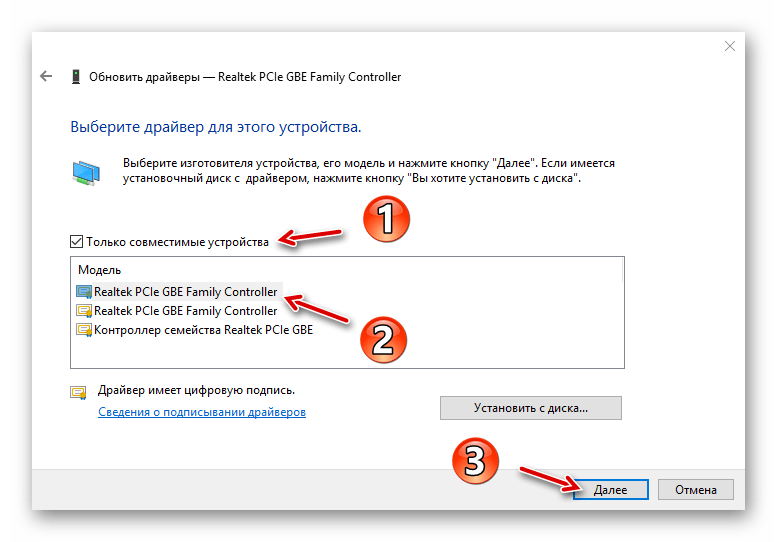
Вы купили ноутбук или компьютер в магазине
Если Вы приобрели компьютер и с тех пор ничего в нем не переустанавливали, то с огромной вероятностью на нему уже установлены все необходимые драйвера для сетевых устройств, видеокарты и другого оборудования. Более того, даже при переустановке Windows, если воспользоваться сбросом ноутбука или компьютера до заводских настроек, будут установлены не драйвера Windows, а именно подходящие для вашего оборудования. Таким образом, если все работает — нет необходимости специально заниматься обновлением драйверов.
Вы купили компьютер без Windows или сделали чистую установку ОС
Если вы приобрели компьютер без операционной системы или же просто переустановили Windows без сохранения старых настроек и программ, операционная система постарается сама определить ваше оборудование и установит большинство драйверов. Однако, большинство из них следует заменить официальными драйверами и вот какие драйвера нужно обновить в первую очередь:
- Видеокарта — разница в работе видеокарты со встроенными драйверами Windows и с оригинальными драйверами NVidia или ATI очень существенна.
 Даже если вы не играете в игры, обязательно обновите драйвера и установите официальные — это избавит от многих проблем с графикой (например, прокрутка рывками в браузере).
Даже если вы не играете в игры, обязательно обновите драйвера и установите официальные — это избавит от многих проблем с графикой (например, прокрутка рывками в браузере). - Драйвера на материнскую плату, чипсет — тоже рекомендуется установить. Это позволит получить максимум от всех функций материнской платы — USB 3.0, встроенные звук, сеть и другие устройства.
- Если у Вас дискретные звуковая, сетевая или другие платы — на них тоже следует установить нужные драйвера.
- Как уже писалось выше, драйвера следует загружать с официальных сайтов производителей оборудования или самого компьютера (ноутбука).
Если же вы заядлый геймер, то, отойдя от предыдущих советов, можно также порекомендовать регулярно обновлять драйвера для видеокарты — это может влиять на производительность в играх.
remontka.pro в Телеграм | Способы подписки
Зачем и нужно ли обновлять драйвера на компьютере или ноутбуке
Во многих статьях, связанных с устранением проблем на компьютере, пользователь может увидеть советы о том, что нужно обновить драйвера и задается вопросом – а нужно ли их обновлять вообще? Так называемые «дрова» отвечают за взаимодействие системы и аппаратной части компьютера. Без них ОС не может взаимодействовать с оборудованием совсем или делает это с ограниченной функциональностью. Производители оборудования часто выпускают обновления для микропрограмм, которые устраняют ошибки, оптимизируют работу или добавляют новые функции. Так что обновление — это хороший совет по устранению ошибки, вполне возможно, что разработчик уже нашел такую же ошибку, как и у пользователя и устранил ее в очередной версии.
Без них ОС не может взаимодействовать с оборудованием совсем или делает это с ограниченной функциональностью. Производители оборудования часто выпускают обновления для микропрограмм, которые устраняют ошибки, оптимизируют работу или добавляют новые функции. Так что обновление — это хороший совет по устранению ошибки, вполне возможно, что разработчик уже нашел такую же ошибку, как и у пользователя и устранил ее в очередной версии.
Когда следует обновляться и зачем это нужно
В большинстве случаев, обновление драйверов не требуется производить регулярно, если компьютер работает хорошо и не выдает ошибок, то не стоит его трогать. В каждой версии микропрограмм устраняются ошибки и оптимизируется работа, но неизбежно и добавление новых сбоев, которые могут прийтись именно на случай пользователя. Так что, в случае, когда все работает, не стоит лишний раз дергаться и скачивать новый софт.
Однако, если драйвера были установлены не самостоятельно с сайта производителя, а устанавливались системой или одной из специализированных утилит, стоит скачать последние версии и установить их, в некоторых случаях это может устранить некоторые проблемы системы.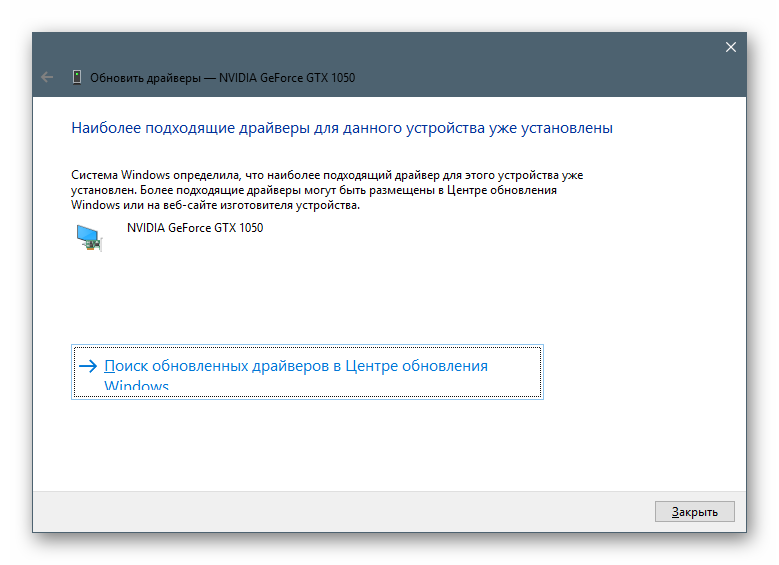 Обновление потребуется и в случае установки нового приложения или игры, если она выдает ошибку при запуске, закрывается или тормозит. Особенно, если при сбоях выдается сообщение, которое указывает на проблемы с каким-либо оборудованием.
Обновление потребуется и в случае установки нового приложения или игры, если она выдает ошибку при запуске, закрывается или тормозит. Особенно, если при сбоях выдается сообщение, которое указывает на проблемы с каким-либо оборудованием.
Также установка новых версий может пригодиться в случае, если компьютер начал тормозить и пользователь подозревает какую-либо аппаратную составляющую своего устройства. Такое может происходить при нагрузке на видеокарту, процессор, при проблемах с передачей данных по сети.
Какие драйвера следует обновлять
Для начала, стоит отметить, что при покупке нового компьютера или ноутбука следует также произвести установку драйверов. Это же нужно сделать и при установке системы. В большинстве случаев, устройство будет работать сразу после установки системы, оно сможет подключаться к сети, запускать простые игры и приложения и проигрывать звук. Однако, стоит сразу же зайти на сайт производителя ноутбука или оборудования и скачать оттуда драйвера для системы. Они могут быть даже не последней версии, однако, это должны быть программы, которые предназначены именно для этого оборудования и именно для этой системы — это позволит пользователю избежать множества ошибок и сбоев в дальнейшем.
Они могут быть даже не последней версии, однако, это должны быть программы, которые предназначены именно для этого оборудования и именно для этой системы — это позволит пользователю избежать множества ошибок и сбоев в дальнейшем.
Дальше будут перечислены те драйвера, которые стоит установить в обязательном порядке:
- Драйвера для мат.платы или чипсета позволят использовать на полную и реализовать все ее функции, а также пользоваться всем встроенным оборудованием, вроде сетевых и аудио плат.
- Видеокарта, разницу в работе игр и графических приложений при использовании родных драйверов, по сравнению со стандартными заметить несложно. Изображение становится лучше, а программа начинает работать быстрее.
- Аудио и сетевые карты, если они не являются встроенными в материнскую плату.
Нужно ли удалять старый драйвер перед установкой нового
Нет никакой необходимости самостоятельно удалять старую версию при установке более новой. В этом случае программа все сделает сама, и утилиты будут без проблем обновлены. Однако, бывают случаи, когда нужно установить старый драйвер, вместо нового. Такое может произойти, если с новой версией возникает много ошибок и сбоев или приложения работаю неправильно. В это случае может потребовать удаление программы, потому что установщик может отказаться устанавливать старую версию утилиты, ссылаясь на то, что стоит версия лучше.
В этом случае программа все сделает сама, и утилиты будут без проблем обновлены. Однако, бывают случаи, когда нужно установить старый драйвер, вместо нового. Такое может произойти, если с новой версией возникает много ошибок и сбоев или приложения работаю неправильно. В это случае может потребовать удаление программы, потому что установщик может отказаться устанавливать старую версию утилиты, ссылаясь на то, что стоит версия лучше.
Как узнать версии драйверов
Для начала пользователю нужно запустить диспетчер устройств. Его можно найти через пуск или кликнуть ПКМ по ярлыку компьютера, перейти к его свойствам и выбрать там нужную программу.
Дальше пользователю придется щелкнуть правой кнопкой мыши по тому устройству, которое его интересует и перейти к свойствам. Здесь, на вкладке драйвер, и будет доступна нужная информация.
Как обновлять драйвера на компьютере
Есть несколько способов это сделать, можно все операции провести самостоятельно или воспользоваться одной из программ.
Обновление вручную
Для начала, пользователю потребуется зайти на сайт производителя ноутбука или устройства и ввести в строке поиска модель. После того, как она будет найдена, следует кликнуть по ней и зайти в раздел драйверов, обычно отсюда можно скачать самую новую версию. После загрузки останется только запустить скачанный файл и следовать инструкциям установщика, после окончания процесса потребуется перезагрузить компьютер.
Автоматическое обновление
Можно скачать и одну из программ, которые сами будут искать устаревшие версии ПО и обновлять их, например, Driver Booster Free, которую можно скачать по ссылке https://ru.iobit.com/driver-booster/
В главном меню достаточно нажать на кнопку сканировать и дождаться окончания процесса.
После этого программа покажет все драйвера, здесь можно обновить только нужные или все сразу, просто нажав верхнюю кнопку. Загрузка и установка может занять продолжительное время, после чего, потребуется перезагрузка.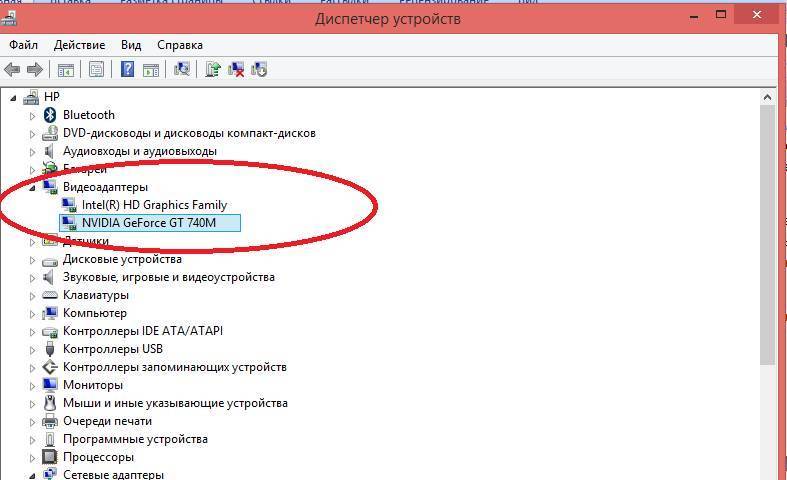
Драйверы каких аппаратных устройств необходимо обновить
следующий → ← предыдущая В компьютере драйверы — это программа, которая позволяет Windows и другим приложениям взаимодействовать с аппаратными устройствами. Драйвер необходим для того, чтобы ваш компьютер мог использовать все функции вашей видеокарты. Мол, для того, чтобы исправлять ошибки и добавлять возможности устройству, компьютерные программы имеют обновления и пакеты обновлений; драйвера тоже одинаковые. Когда следует обновлять драйверы? Если вы столкнулись с проблемой при использовании устройства, вам следует обновить драйверы. Обновление драйверов до самой последней версии не волшебным образом повысит производительность и не избавит от необходимости обновлять вялый ПК, если вы ищете повышение скорости. Весьма вероятно, что единственные изменения, внесенные при обновлении драйвера с одной версии на другую, — это исправления ошибок для конкретных случаев использования и, возможно, несколько очень незначительных улучшений производительности. В общем, вы можете игнорировать обновления драйверов, если все в вашей компьютерной системе работает хорошо, потому что есть высокий риск сломать что-то, чем что-либо еще. Конечно, есть большое исключение из этого правила. Если вы хотите выжать из своей системы все до последней капли, вам необходимо убедиться, что драйверы вашей видеокарты обновлены с помощью драйверов производителя. Вам также, вероятно, следует обновить свой чипсет, сеть, а также драйверы звуковой карты. Переключение с драйверов видеокарты Windows по умолчанию на официальные драйверы NVidia или ATI/AMD имеет большое значение, и их постоянное обновление может привести к значительному увеличению скорости. Примечание. Эта страница не содержит информации об обновлениях Windows, на ней есть только инструкции по обновлению драйверов. Вы можете посетить: Как обновить компьютер с Microsoft Windows для помощи с обновлениями Windows. Ниже приведен список рекомендуемого оборудования для обновлений. Обновления BIOSТолько в том случае, если вы считаете, что аппаратное обеспечение вашего компьютера работает не так, как должно, или у вас возникли проблемы совместимости аппаратного обеспечения с вашей системой, вы можете подумать об обновлении BIOS на вашем компьютере. Вы можете узнать, есть ли какие-либо обновления BIOS для вашей материнской платы и что они исправляют, зайдя на сайт производителя вашей компьютерной системы или материнской платы. Драйверы дисковода CD или DVD и прошивка Производительность вашего оптического привода (CD-R, CD-RW, CD-ROM или DVD) может быть улучшена путем обновления драйверов. Для приводов компакт-дисков некоторые производители также могут предлагать обновления прошивки. Если вы столкнулись с аппаратными проблемами с дисководом компакт-дисков, такими как невозможность чтения определенных компакт-дисков, или они также могут изменить код региона на вашем дисководе DVD, обновления микропрограммы могут помочь решить эти проблемы. КонтроллерыПовышена надежность контроллеров вашего компьютера и подключенных к ним дисков за счет обновления до самых последних версий драйверов. Плата контроллера может быть обновлена, если вы не используете отдельный компонент, установив самые последние драйверы для вашей материнской платы. Вы можете получить эти драйверы у OEM-производителя компьютера или у вашей материнской платы. Драйверы дисплеяВ отличие от другого оборудования, операционная система часто автоматически обнаруживает и настраивает устройства отображения, такие как компьютерный монитор или плоскопанельные дисплеи. Драйверы клавиатуры Если на клавиатуре вашего компьютера нет уникальных или специальных клавиш, ваша клавиатура должна быть настроена операционной системой и не требует никаких драйверов. Примечание. Пользователям, использующим клавиатуру FireWire или USB, могут потребоваться драйверы для операционной системы, чтобы эта клавиатура могла поддерживаться ОС.Драйвер мышиДрайверы не нужны, если только вы не используете специальную мышь с уникальными кнопками, колесиками или другими возможностями. Операционная система может автоматически настраивать мышь. Драйверы модема Скорость и надежность компьютерного модема можно повысить, обновив драйверы. Кроме того, некоторые производители модемов могут выпускать обновления встроенного ПО для улучшения совместимости модема с новыми стандартами, такими как V.90, или для устранения аппаратных недостатков. Если вы считаете, что обновление микропрограммы решит вашу проблему, или если производитель вашего компьютера или модема рекомендует вам выполнить обновление, обновления микропрограммы следует выполнять только в этих случаях. При обновлении прошивки на модеме убедитесь, что вы используете обновление прошивки, созданное специально для вашего модема. Драйверы материнской платы, встроенное ПО и обновленияПроизводительность, надежность и совместимость материнской платы можно повысить, обновив драйверы материнской платы или набора микросхем материнской платы. Другое установленное оборудование компьютера также может выиграть от этого. Драйверы сетевой картыСтабильность сетевой карты компьютера можно улучшить, обновив или установив самые последние драйверы для сетевой карты компьютера. Обновления прошивки от некоторых производителей сетевых карт также могут устранять несовместимость оборудования или другие проблемы. Внедряйте эти обновления только в том случае, если это указано производителем вашей сетевой карты или компьютера. Кроме того, эти обновления предлагаются на сайте производителя драйверов устройств. Драйверы принтера Надежность и совместимость компьютерного принтера можно повысить, если обновить или установить для него самые последние драйверы. Драйверы съемных носителейНадежность переносных носителей, таких как ленточный накопитель, можно повысить с помощью обновления или установки самых последних драйверов для таких устройств. Драйверы сканераНадежность и совместимость сканера могут быть улучшены при обновлении или установке самых последних драйверов для сканера. Драйверы звуковой картыСовместимость, надежность и производительность звуковой карты улучшаются за счет обновления или установки самого последнего драйвера для звуковой карты. Видеодрайверы Обновление или установка самых последних драйверов видеокарты может улучшить ее совместимость, надежность и производительность. Обновления прошивки также могут быть доступны у некоторых производителей видеокарт. Обновления микропрограммы могут устранить другие аппаратные проблемы или проблемы совместимости с видеокартой. Обновляйте прошивку только в том случае, если производитель видеокарты или компьютера советует вам это сделать. Почему необходимо часто обновлять драйверыРаньше вам не требовалось обновлять компьютерную систему или ее оборудование. Хотя это может показаться удобным, это действительно вызвало дополнительные сложности и поставило вашу машину под угрозу безопасности. В наше время существуют различные важные причины для обновления драйверов, а именно:
Следующая темаЧто такое специальный ключ ← предыдущая следующий → |
Необходимо обновить драйверы устройств? Не так быстро
Как часто вы обновляете драйверы для своих рабочих компьютеров? Это может уменьшить головную боль в будущем, но также может создать новые проблемы. В лучшем случае это может повысить производительность вашего компьютера без каких-либо аппаратных изменений. Но когда он идет боком, могут возникнуть проблемы со стабильностью. Итак, когда следует обновлять драйверы? У нас есть несколько советов, когда обновлять драйверы устройств, а когда лучше не трогать их.
Что такое драйвер устройства?
Драйвер — это программное обеспечение, которое предоставляет операционной системе возможность взаимодействовать с аппаратным устройством, таким как видеокарта, сетевая карта или принтер. Почти все аппаратные компоненты вашего компьютера, а также многие из них подключены к нему, работают благодаря драйверам устройств.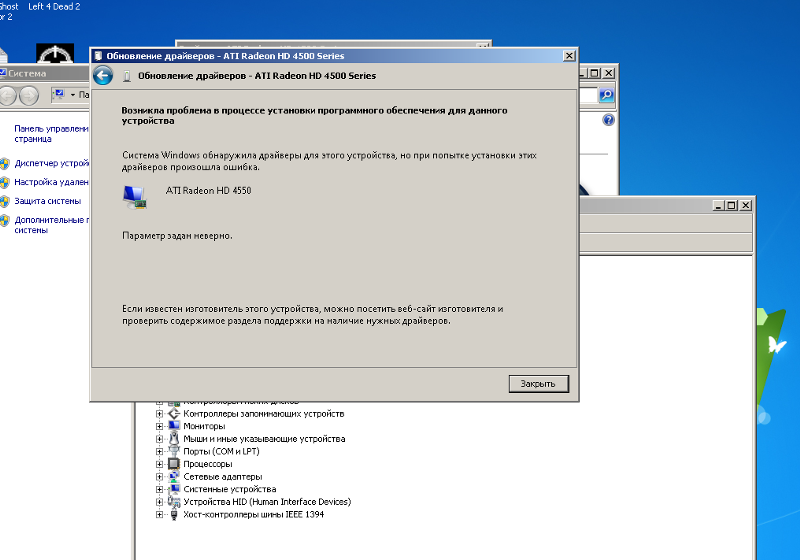 Это также означает, что если с вашей системой что-то не так, будь то сбой или низкая производительность, это может быть проблема с драйвером.
Это также означает, что если с вашей системой что-то не так, будь то сбой или низкая производительность, это может быть проблема с драйвером.
Когда не обновлять драйверы
Некоторые пользователи предпочитают постоянно обновлять драйверы, в то время как другие почти никогда их не обновляют. Итак, какой из них лучше для бизнес-систем? Как правило, для бизнес-систем не обновляйте драйвер, если текущая версия работает нормально.
Хотя новые драйверы часто улучшают производительность, они также могут создавать новые проблемы. Например, исправление NVIDIA Quadro 340.84 создавало проблемы с производительностью, о чем свидетельствуют примечания к исправлению для версии драйвера 341.21, которые устраняли вялую производительность. Поскольку стабильность должна быть приоритетом для бизнес-систем, постоянное обновление драйверов нежелательно. Часто незначительное повышение производительности не стоит риска возникновения новых проблем.
Когда обновлять драйверы
Итак, когда следует обновлять драйвер устройства? Часто основная ответственность за обновление возникает, когда вы испытываете проблемы со стабильностью или если новая версия обеспечивает значительный прирост производительности.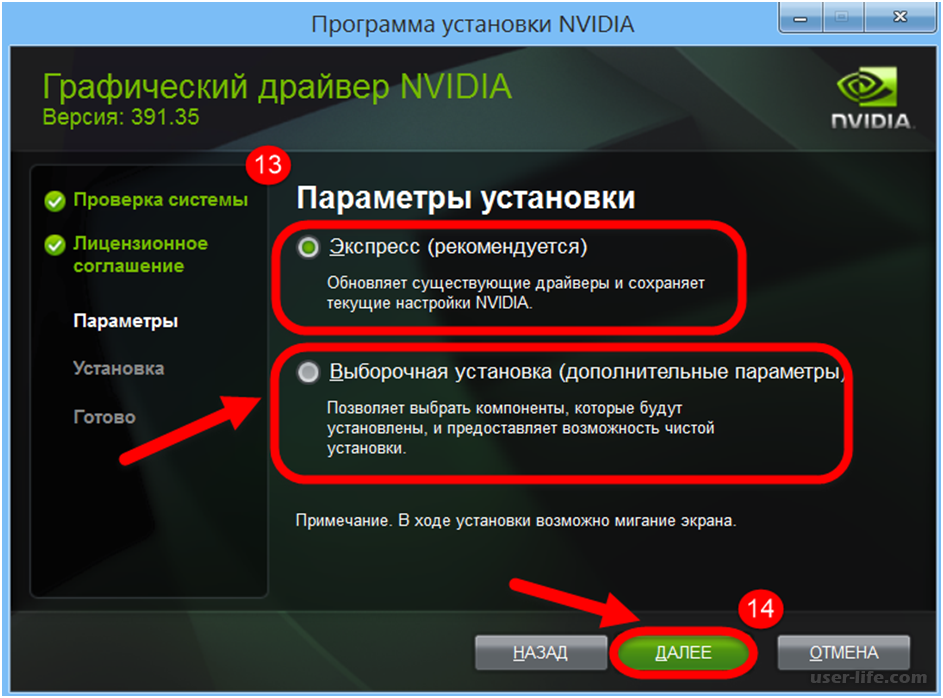 Например, NVIDIA Quadro 341.21 исправила проблемы с производительностью, появившиеся в предыдущей версии. В этом случае настоятельно рекомендуется установить новый драйвер.
Например, NVIDIA Quadro 341.21 исправила проблемы с производительностью, появившиеся в предыдущей версии. В этом случае настоятельно рекомендуется установить новый драйвер.
Как обновить драйверы устройств?
Существует несколько способов узнать, установлены ли у вас последние версии драйверов для вашего устройства. Проще всего, если ваш существующий драйвер включает функцию автоматического обновления, которая автоматически проверяет наличие последней версии. Другой метод заключается в использовании Диспетчер устройств Инструмент.
Через Диспетчер устройств
- Точный способ доступа к Диспетчер устройств зависит от вашей операционной системы, но обычно доступ к нему можно получить, щелкнув правой кнопкой мыши меню Пуск .
- В диспетчере устройств щелкните правой кнопкой мыши устройство и выберите Свойства .
- В окне Properties щелкните вкладку Driver , и отобразится номер версии.

 Даже если вы не играете в игры, обязательно обновите драйвера и установите официальные — это избавит от многих проблем с графикой (например, прокрутка рывками в браузере).
Даже если вы не играете в игры, обязательно обновите драйвера и установите официальные — это избавит от многих проблем с графикой (например, прокрутка рывками в браузере).

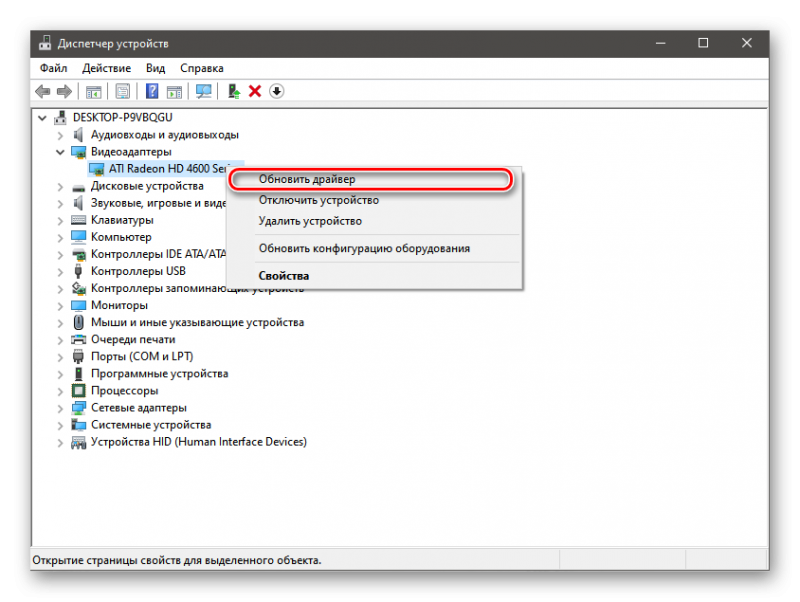


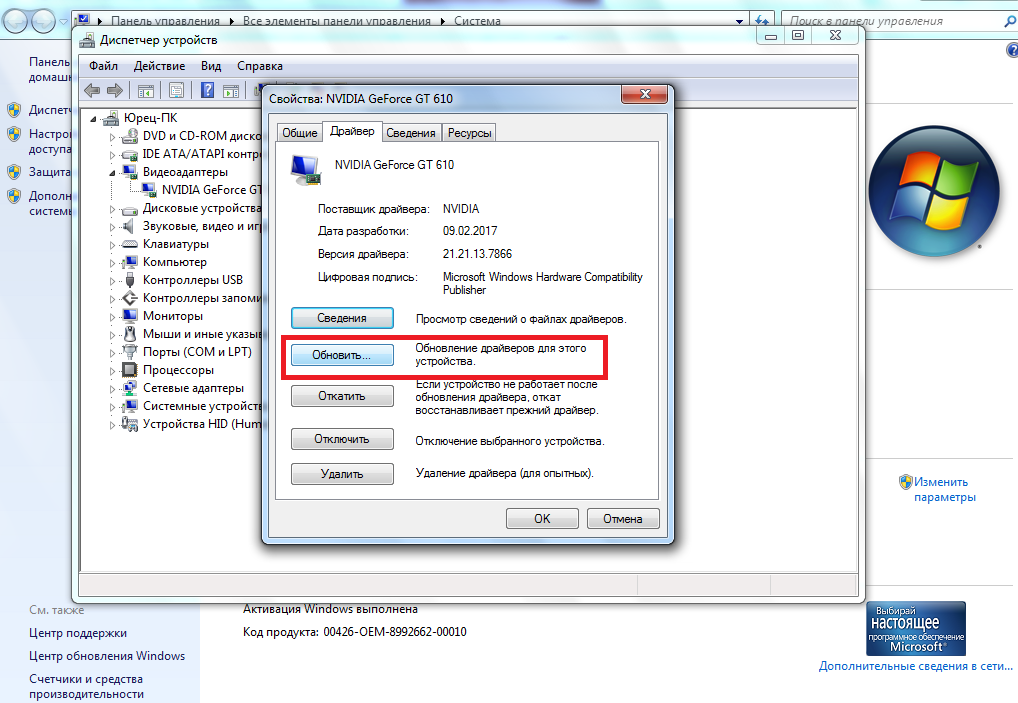

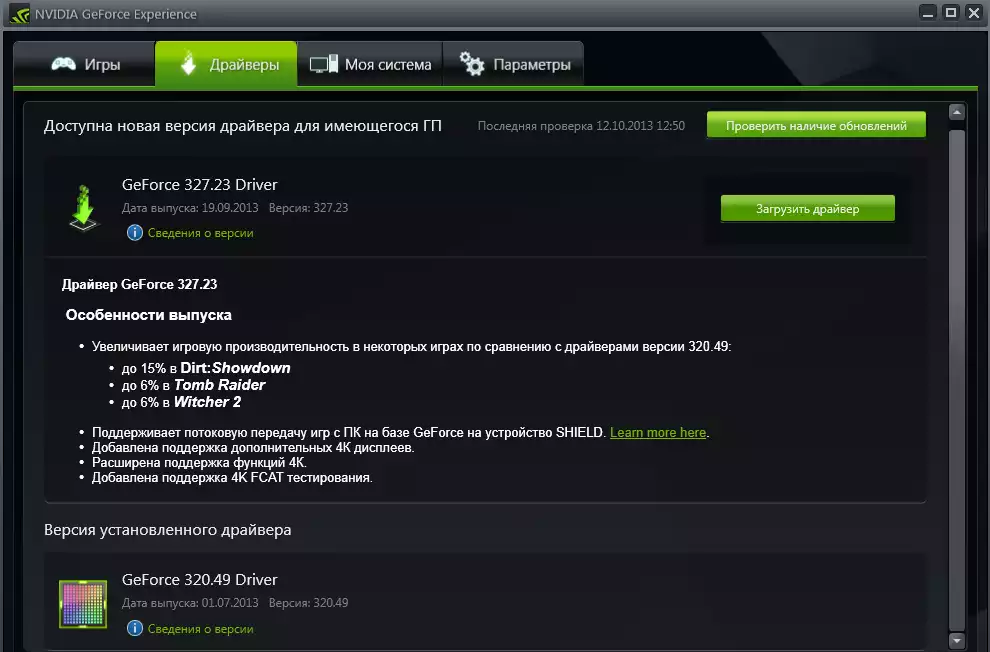 Для более современных приложений, таких как более поздние версии Adobe Photoshop или популярные новые игры, обновление драйверов может улучшить аппаратное обеспечение.
Для более современных приложений, таких как более поздние версии Adobe Photoshop или популярные новые игры, обновление драйверов может улучшить аппаратное обеспечение.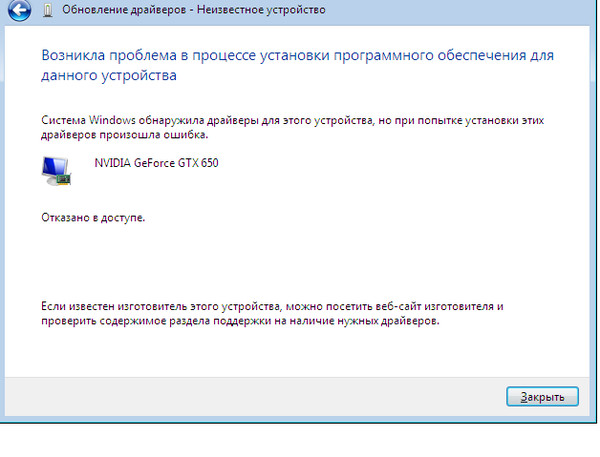

Ваш комментарий будет первым